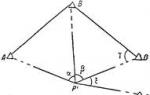Скачать словарь слов на андроид. Русский толковый словарь
29.12.2017 18:40:00
В одной из статей мы рассматривали самые популярные приложения для знакомств .
Больше не нужно носить с собой тяжелые бумажные словари - теперь они спокойно помещаются на экране вашего мобильного устройства. В этом обзоре вы найдете достойные варианты толковых и специализированных словарей на Android-устройства, а также популярных словарей-переводчиков.
Словари-переводчики
Один из лучших словарей для Android, переводчик Google поддерживает 90 языков мира. Приложение показывает несколько вариантов перевода и озвучивает их. Выполненные переводы можно сохранять и синхронизировать с другими девайсами. Для Android-устройств приложение распространяется бесплатно, а последние версии словаря к тому же работают и в оффлайн-режиме.
Словарь от Яндекс - если не самый лучший для Android, то уж точно удобный в использовании. Осуществляет перевод отдельных слов, фраз, предложений и текстов в онлайн- и оффлайн-режимах. В оффлайн-режиме доступно 6 языков (включая русский), а при наличии подключения – более 40. Приложение бесплатно.
Словари ABBYY Lingvo
Среди платных приложений для Android ABBYY Lingvo может считаться лучшим словарем – помимо оффлайн-режима в числе его преимуществ есть возможность создавать собственный активный словарь с часто используемыми словами. Для перевода используется метод ручного ввода текста, перевод по фотографии и скриншотам. Стоимость этого словаря – от 59 рублей.
Словарь Lingvo Live для Android предоставляет доступ более, чем к 130 словарям на 14 языках в режиме онлайн. Пользователи приложения могут оставлять собственные варианты перевода, комментарии и оценки, на основе которых образуется «народный» словарь. Приложение распространяется бесплатно.
Этот словарь для Android предназначен для перевода слов и фраз с русского на английский и с английского на русский. Прекрасно работает в оффлайн-режиме, однако при подключении к Интернету можно прослушать произношение слов. Пользователям этого англо-русского Android-словаря доступны несколько настроек.
Толковые словари
Wikipedia Мобильный
Официальное приложение Википедии – знаменитой энциклопедии, которая содержит десятки миллионов статей на различных языках. При помощи приложения можно просматривать и редактировать статьи, сохранять заинтересовавшие страницы, делиться ими в социальных сетях. Приложение бесплатно.
Словарь Даля
Этот русский толковый словарь считается наиболее крупным среди приложений для Android и включает более 200 000 слов, а также 30 000 поговорок, пословиц и загадок в качестве вспомогательного материала для объяснения значения слова. В оффлайн-версии приложения доступен головой поиск, настройки, история и функция сохранения закладок. Этот русский толковый словарь также доступен владельцам Android-устройств совершенно бесплатно.
Другие смартфоны Флай
Все модели телефонов Fly можно найти в нашем интернет магазине.
Специализированные словари
Добротный русский медицинский словарь для Android с основными терминами, переведенными на английский. Приложение распространяется бесплатно и работает без подключения к Интернету. Запросы сохраняются в истории, возможно добавление статей в Избранные.
Словарь предназначен для пользователей Android, хорошо владеющих английским языком. В приложении указывается полное определение слова и примеры его использования в речи, а также происхождение, синонимы и антонимы. Доступен голосовой поиск, произношение, иллюстрации при наличии Интернет-соединения. Приложение в свободном доступе.
Если вас заинтересовали словари для Android, прочтите наш полезный обзор приложений-переводчиков.
Лучший словарь из всех представленных.
Введение:
Найти толковый словарь для своего Android очень даже просто, а вот найти такой словарь, который бы полностью был независим от интернета - это уже совсем другая проблема, которая оказалась вполне решаема. Приложение “Русский толковый словарь ” сможет порадовать вас не только очень скромным весом, но у внушительной базой слов, в которой есть более 150 000 значений. Что удивительно, все это вмещается в 40 мегабайт веса и не требует постоянной привязки к интернету.
Функционал:


Еще один плюс - это интерфейс в Material Design. Для кого-то может это и неважно, но для любителей этой концепции будет очень приятным сюрпризом. Весь интерфейс состоит из вкладок, между которыми очень удобно можно перемещаться привычными жестами. На первой вкладке находится алфавитный указатель, а также строка поиска, которая в один миг позволит найти любое слово, если, конечно, оно имеется в словаре. Поиск “живой”, т.е. как только вы начинаете что-либо вводить, то результат тут же появляется на экране. Есть также две маски для поиска, одна из которых проверяет первые буквы каждого слова, а вторая - последние. Напротив каждого слова есть две специальных кнопки, которые позволяют добавить слово в избранное или в закладки. Различие между этими разделами есть, ведь в закладках вы можете создавать что-то наподобие категорий. Следующие вкладки соответствуют избранным словам и закладкам, а последняя - это история просмотренных слов. Просмотренным словом считается только в том случае, если вы открыли его карточку.
Итоги:



Настроек оказалось достаточно много, но благодаря тому, что все приложение полностью на русском языке, проблем с настройкой приложения под себя не будет. Подведем итоги: вот такое приложение “Русский толковый словарь ” точно не жалко держать на телефоне, тем более, что к нему можно обратиться в любой момент времени, невзирая на интернет. Приятного пользования!
У Андроида есть очень интересная функция — пользовательский словарь. Как его настроить? Расскажет наша статья.
Навигация
В ОС Андроид имеется сервис для проверки грамотности , который не просто производит проверку , но и самостоятельно исправляет ошибки . Данная система может оказаться ещё полезнее благодаря использованию специальных словарей . Мы поговорим , как правильно ими пользоваться .
Как проверить настройку ?
В первую очередь надо узнать , что в параметрах включена опция проверки текста на ошибки . Для этого надо войти в «Языки и ввод » в настройках и активировать проверку правописания . Далее вам откроется небольшое меню , где выбирается словарь для конкретного или же для всех языков , на которых будет проверяться и исправляться текст .

После того , как вы убедитесь в правильности ввода параметров запустите любой документ и начните с ним работать . Во время ввода слов , над клавиатурой будут показываться возможные варианты вводимого текста . Можно ускорить набор длинных слов путем выбора правильного варианта в строчке сверху .
Как настроить пользовательский словарь Андроид ?
Нередко стандартным словарем не распознаётся нужное слово и подчеркивается даже при правильном его написании . Как раз , чтобы таких проблем не было , нужен пользовательский словарь . Добавить в него новое слово очень просто . Нажмите на него в строчке над клавиатурой и выберите сохранение . Или можно выделить слово в готовом тексте и сохранить его тем же способом .


Как управлять словарем ?
Чтобы наполнить заранее словарь , зайдите в раздел языков и ввода и перейдите пользовательские словари . Тут есть все языки по отдельности и один общий . При открытии любого из них , вы увидите , что там есть и внести свои корректировки .


Настройка пользовательского словаря на Андроиде
Чтобы добавить новое слово нажмите на плюс в углу экрана сверху и введите все предложенные данные . При этом , кроме отдельных слов можно добавлять словосочетания и цифры . Благодаря данной способности можно пользоваться словарём так , как удобно .
Автозаполнение форм
Наверняка вы часто где —то регистрируетесь и вам приходится вводить все свои данные каждый раз . Заранее внесите их в словарь и все поля будут заполняться в несколько нажатий .
Менеджер паролей

Пользовательский словарь Андроид — как настроить?
Многие жалуются на то , что у Андроида отсутствует хороший менеджер паролей , например , как LastPass . Вам достаточно потратить всего пол часа на внесение всех нужных фраз в словарь и вы сможете пользоваться быстрым вводом в любом сервисе . Конечно , важную финансовую информацию вводить сюда не стоиь , так как такие данные всегда должны быть в секрете .
Популярные фразы
Если во время общения с друзьями вы пользуетесь часто одинаковыми оборотами , или сделайте для них клавиатурные сокращения . Например , «Скоро буду » на «СБ «. Так вы сэкономить время на наборе фразы .
Благодаря пользовательскому словарю вв получите удобное и грамотное письмо , а также быстрый ввод большинства данных .
Видео: Пользовательский словарь для Андроид
Операционная система Android имеет удобную систему проверки правописания, которая способна не только подсказывать правильные варианты написания слов, но и автоматически исправлять опечатки. Эту систему автокоррекции можно сделать ещё полезнее с помощью специальных пользовательских словарей. В этой статье вы узнаете, как их правильно использовать, в том числе и не только для проверки орфографии. Прежде всего, необходимо убедиться в том, что в настройках вашего устройства активирована функция проверки правописания. Для этого следует открыть раздел “Язык и ввод” в настройках Android и отметить флажком опцию “Проверка правописания”. Рядом находится кнопка настроек, с помощью которой можно зайти в меню выбора языка, для которого будет осуществляться проверка и исправление текста.


Проверив правильность настроек автокоррекции и словаря, можно открыть любой текстовый редактор и попробовать его работу. При вводе текста над клавиатурой будет отображаться предполагаемый верный вариант вводимого вами слова. Вы можете ускорить ввод длинного слова просто нажав на правильный вариант в строке сверху.


Очень часто бывают ситуации, когда встроенный словарь не знает вводимого вами слова и подчёркивает его даже несмотря на то, что вы точно уверены в его правильности. Именно для решения подобных проблем и предназначен пользовательский словарь. Добавить в него слово очень просто: достаточно просто нажать на выделенное слово в строке над клавишами клавиатуры и появится предложение внести это слово в словарь пользователя. То же самое можно сделать и тапнув по подчёркнутому слову в уже набранном тексте.
Для управления и ручного наполнения пользовательского словаря следует открыть уже знакомый нам раздел “Язык и ввод” в настройках Android и перейти по ссылке “Пользовательские словари”. Здесь можно увидеть словари для каждого используемого языка, а также один общий. Открыв любой из них, пользователь получает возможность просмотра, удаления или добавления необходимых записей.


Для добавления новой записи следует нажать на плюсик в правом верхнем углу и заполнить необходимые поля. При этом, как вы можете видеть на скриншоте, можно вводить не только отдельные слова, но также целые словосочетания и буквенно-цифровые комбинации. Благодаря этой способности вполне возможно использовать пользовательский словарь в нескольких несвойственных для него ролях.
Заполнение форм. Подсчитайте, сколько раз вам приходилось вводить при регистрации свой почтовый адрес и другие личные данные. Добавьте эти данные в личный словарь и вы сможете заполнять необходимые поля набором всего нескольких символов.
Менеджер паролей. Многие сетуют об отсутствии в Android простого и удобного менеджера паролей, наподобие LastPass на десктопах. Потратьте полчаса на внесение паролей к используемым вами сервисам в пользовательский словарь и получите возможность быстрого их ввода в любом браузере. Разумеется, этого не следует делать по отношению к тем сервисам, на которых содержится ваша важная финансовая или личная информация, такие пароли следует держать только в голове.
Распространённые фразы. Если при переписке или смс-общении вы часто употребляете одни и те же обороты или даже целые предложения, то навесьте на них клавиатурные сокращения. Например, замените “С наилучшими пожеланиями, Имя” на “снп” и будете экономить по несколько секунд каждый раз при наборе этой фразы.
Таким образом, пользователи получают возможность использовать свои словари в Android не только для грамотного письма, но и для быстрого ввода своих данных, паролей или даже целых предложений.